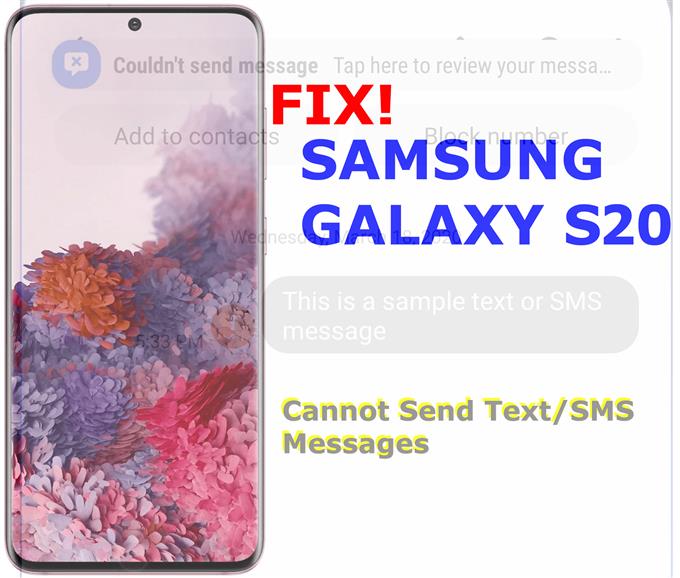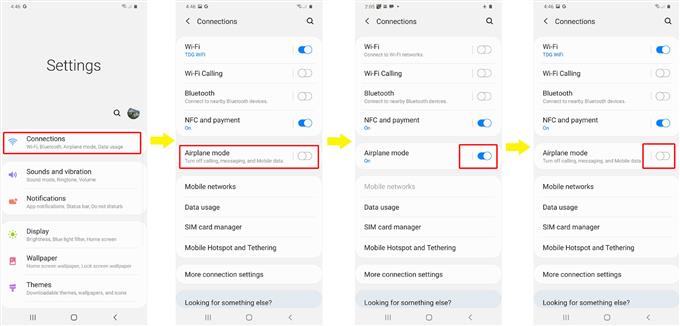이 게시물에서는 SMS 또는 문자 메시지를 보낼 수없는 새로운 Samsung Galaxy S20의 관련 문제를 다룹니다. 이 문제를 해결하는 방법에 대한 정보가 필요한 경우 간단하지만 효과적인 솔루션을 자세하게 설명하는 빠른 가이드를 작성했습니다. Galaxy S20에서 알 수없는 이유로 문자 메시지를 보낼 수없는 유사한 문제가 발생하는 경우이 연습을 참조하십시오..
최근 출시 된 Galaxy 플래그십 핸드셋과 같은 최신 스마트 폰은 이미 SMS와 MMS를 모두 보내고받을 수 있습니다. 모든 메시징 요구 사항이 충족되는 한 SMS 및 MMS 처리가 원활해야합니다. 그러나 이러한 메시징 프로세스를 중단시킬 수있는 몇 가지 요소가 있으므로 이러한 장치 중 하나라도 여전히 메시지를 보내거나받을 수 없습니다..
이 문제를 해결하는 방법을 배우려면 계속 읽으십시오..
문자 메시지 나 SMS를 보낼 수없는 Galaxy S20 수정
필요한 시간 : 10 분
진행하기 전에 휴대 전화에 2 개 이상의 막대와 같이 신호가 양호하고 안정적인지 확인하십시오. 휴대 전화에 신호 문제가있는 경우 Galaxy S20에서 문자 또는 SMS 메시지를 보낼 수없는 주된 이유입니다. 이 경우 먼저 신호 문제를 해결해야합니다. 셀룰러 신호에 문제는 없지만 여전히 SMS 전송에 실패하는 경우 충돌을 일으켜 전화 SMS 기능을 손상시킬 수있는 소프트웨어 관련 요소를 제거하려면 다음 방법을 시도하십시오.
- 메시지 앱 강제 종료 후 다시 시작.
당신은 사용할 수 있습니다 최근 키 메시지를 포함한 모든 앱을 한 번에 닫으려면.
그렇게하려면 간단히 최근 아이콘 실행중인 모든 앱을보고 모두 닫기 버튼을 눌러 모두 종료합니다. 최근 아이콘은 휴대 전화의 왼쪽 하단에 있으며 세 개의 세로선으로 표시됩니다..
또는 설정-> 앱 메뉴. 그런 다음 앱 메뉴에서 트리플 도트 아이콘 또는 빠른 메뉴 더 많은 설정과 옵션을 보려면 화면 오른쪽 상단에있는 아이콘을 클릭하십시오. 옵션을 선택하십시오 시스템 앱 표시 그런 다음 메시지 그것의 앱 정보 그리고 실행 강제 정지 명령.
그렇게하면 메시지 앱이 강제 종료됩니다..
메시지를 닫은 후 휴대폰을 다시 시작하여 내부 메모리와 운영 체제를 새로 고치십시오. 또한 사소한 시스템 충돌로 인한 임의의 결함을 제거하는 데 도움이 될 수 있습니다.
- 비행기 모드 켜고 끄기.
이것은 다양한 네트워크 연결 문제를 처리 한 많은 스마트 폰 사용자에게 놀라운 효과를 제공하는 것으로 입증 된 오래된 기술 중 하나입니다. 전화의 모든 무선 기능을 동시에 다시 시작하면서 관련 오류를 지우면 작동합니다..
비행기 모드 트릭을 수행하려면 설정-> 연결-> 비행기 모드 Galaxy S20의 메뉴.
거기에서 액세스 할 수 있습니다 비행기 모드 토글 또는 기능을 켜거나 끌 수 있도록 전환하십시오. 도착하면 스위치를 눌러 비행기 모드를 켭니다. 비행기 모드가 켜져있는 동안 전화를 다시 시작한 다음 비행기 모드 메뉴로 돌아가서 스위치를 다시 끕니다.
기기가 무선 신호를 다시 설정하는 데 몇 초가 걸리므로 참을성있게 기다리십시오. 신호가 안정적이면 샘플 SMS 또는 문자 메시지 작성을 다시 시도한 후 자신의 번호로 보내십시오..
샘플 SMS를 받으면 문제가 해결 된 것입니다. 그렇지 않으면 추가 문제 해결이 필요합니다.
- 오래되고 불필요한 대화 삭제.
오래된 메시지는 제거해야합니다. 이렇게하면 휴대 전화의 내부 저장소에 여유 공간을 확보하고 동시에 일부 악성 코드가 포함 된 손상된 메시지 나 대화를 지울 수 있습니다. 아직 작성하지 않은 경우 다음 가능한 솔루션 중 오래된 메시지 삭제를 포함해야합니다..
Galaxy S20에서 SMS 메시지와 대화를 삭제하려면 메시지 홈 화면에서 앱을 선택한 다음 제거 할 개별 메시지를 선택하십시오..
대화 내 개별 메시지를 삭제하려면 대화를 확장하여 개별 메시지를 본 다음 제거 할 메시지를 길게 터치하십시오..
전체 대화를 삭제하려면 대화를 길게 터치 한 다음 옵션을 모두 선택. 삭제하려는 모든 메시지를 선택한 후 휴지통 아이콘 그런 다음 지우다 확인.
메시지 및 / 또는 대화가 더 이상 메시지 디렉토리에 표시되지 않습니다.
- 메시지 캐시 및 데이터 지우기.
다른 앱과 마찬가지로 메시지 앱도 임시 파일을 캐시 및 데이터로 저장합니다. 이러한 파일은 일반적으로 시스템에서 첫 번째 실행보다 빠른 반복 작업을 실행하는 데 사용됩니다. 그러나 임시 파일과 캐시가 누적되면 장치 성능에 부정적인 영향을 줄 수 있습니다. 캐시 된 파일 중 하나에 손상된 데이터가 포함 된 경우가 일반적입니다. 이러한 잘못된 파일을 제거하려면 때때로 앱 캐시 및 데이터를 지우는 것이 좋습니다..
메시지에서 캐시 및 데이터를 지우려면 설정-> 앱 메뉴. 그런 다음 찾아서 선택하십시오. 메시지 앱 목록에서 다음으로 저장 그때 캐시 지우기 또는 데이터 지우기 화면 오른쪽 하단에.
캐시 및 데이터를 지운 후 전화를 다시 시작한 다음 메시지 앱을 다시 시작하십시오..
- 네트워크 설정 재설정.
이전 방법으로 긍정적 인 결과를 얻지 못하면 일부 설정 재설정을 고려해야합니다. 휴대 전화의 일부 설정이 잘못 수정되거나 잘못 구성되어 휴대 전화의 SMS 기능과 일부 충돌 할 수 있습니다..
휴대 전화에서 수행 할 수있는 다양한 유형의 재설정이 있지만 네트워크 관련 문제를 처리하기위한 가장 적합한 재설정은 네트워크 설정 재설정입니다..
Galaxy S20에서 네트워크 설정 재설정 명령을 사용하여 모든 사용자 지정 네트워크 설정을 지우고 기본 네트워크 구성을 복원 할 수 있습니다.
이렇게하려면 설정-> 일반 관리-> 재설정 메뉴를 클릭 한 다음 옵션을 탭하여 네트워크 설정 재설정. 메시지가 표시되면 설정 초기화, PIN 또는 비밀번호를 입력 한 후 설정 초기화 다시 확인.
모든 최근 네트워크 설정이 삭제되고 기본값 및 옵션으로 바뀝니다..
도구
- 안드로이드 10, 하나의 UI 2.0
기재
- Galaxy S20, Galaxy S20 Plus
여전히 Galaxy S20에서 문자 메시지를 보낼 수 없습니다?
위의 절차는 일반적으로 전화의 SMS 메시징 기능에 부정적인 영향을 줄 수있는 임의의 시스템 문제를 제거하기에 충분합니다. 작동하지 않는데도 여전히 문자 메시지를 보낼 수없는 경우 전화에서 메시지 센터 번호를 확인하십시오..
SMS 센터 번호는 무선 네트워크의 SMS 작업을 처리하는 기본 코드 / 키 역할을합니다. SMS 센터는 SMS 메시지를 대상으로 전달하므로 주요 기능은 SMS 메시징 프로세스를 라우팅하고 조정하는 것입니다..
Galaxy S20에서 메시지 센터 번호에 액세스하고 편집하려면 메시지 앱을 연 다음 메뉴 아이콘을 눌러 빠른 옵션을보십시오. 주어진 옵션에서 설정-> 추가 설정-> 문자 메시지. 이 메뉴에는 메시지 센터 번호 필요한 경우 수정하기위한 정보.
전화기의 메시지 센터 번호가 올바른지 확인하려면 무선 통신 사업자 또는 서비스 제공 업체에 문의해야합니다. 고객 지원 센터에 전화하여 메시지 센터 번호를 편집하거나 정확한 정보를 얻거나 전화 번호를 직접 수정하도록 요청할 수 있습니다..
SIM의 다시 마운트는 잠재적 인 해결책입니다. 특히 근본 원인이 트레이에서 SIM 카드가 손상되었거나 빠진 경우.
또한 계정 상태를 확인하는 것을 잊지 마십시오. 계정 관련 문제는 들어오는 서비스와 나가는 서비스가 의도 한대로 작동하지 않는 이유 중 하나입니다..
도움이 되었기를 바랍니다!
그리고이 문제 해결 안내서의 모든 내용을 다룹니다. 새로운 Samsung Galaxy S20이 제공하는 기능을 최대한 활용하는 데 도움이되는보다 포괄적 인 문제 해결 가이드 및 자습서를 계속 게시하십시오..
당신은 또한 우리를 확인할 수 있습니다 유튜브 채널 더 많은 스마트 폰 비디오 자습서 및 문제 해결 안내서를 보려면.
또한 읽으십시오 : Galaxy S20 No 4G LTE 신호 [쉬운 수정]